版式的设置
Word页面设置与版式调整技巧
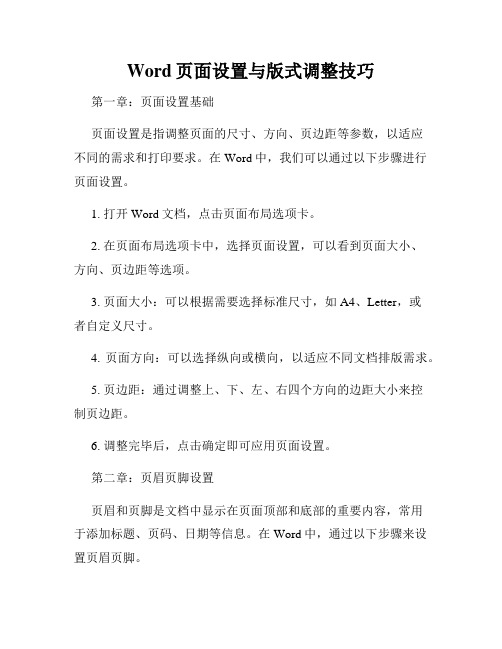
Word页面设置与版式调整技巧第一章:页面设置基础页面设置是指调整页面的尺寸、方向、页边距等参数,以适应不同的需求和打印要求。
在Word中,我们可以通过以下步骤进行页面设置。
1. 打开Word文档,点击页面布局选项卡。
2. 在页面布局选项卡中,选择页面设置,可以看到页面大小、方向、页边距等选项。
3. 页面大小:可以根据需要选择标准尺寸,如A4、Letter,或者自定义尺寸。
4. 页面方向:可以选择纵向或横向,以适应不同文档排版需求。
5. 页边距:通过调整上、下、左、右四个方向的边距大小来控制页边距。
6. 调整完毕后,点击确定即可应用页面设置。
第二章:页眉页脚设置页眉和页脚是文档中显示在页面顶部和底部的重要内容,常用于添加标题、页码、日期等信息。
在Word中,通过以下步骤来设置页眉页脚。
1. 点击插入选项卡,找到页眉页脚选项。
2. 在页眉页脚选项中,可以选择不同的页眉页脚模板,或者自定义添加内容。
3. 在页眉或页脚中,可以插入文本框,添加标题、作者等信息。
4. 在页眉或页脚中,可以插入字段,如页码、日期,自动更新内容。
5. 设置完毕后,点击关闭页眉页脚按钮即可应用设置。
第三章:段落样式调整段落样式是指调整文本内容的格式,包括缩进、行距、对齐方式等。
在Word中,通过以下步骤来调整段落样式。
1. 选中需要调整样式的文本内容。
2. 在开始选项卡,可以看到段落设置相关选项。
3. 缩进:通过增加或减少左缩进和右缩进值,调整段落的缩进效果。
4. 行距:通过选择默认行距,或者自定义行距值,调整段落的行间距。
5. 对齐方式:选择左对齐、右对齐、居中对齐或两端对齐,调整段落的对齐方式。
6. 在段落样式选项中,还可以选择编号或项目符号,对文本进行有序或无序的列表显示。
第四章:页面分栏设置页面分栏是指将页面分割成多栏显示,常用于报纸、杂志等排版需要。
在Word中,可以通过以下步骤进行页面分栏设置。
1. 选中需要设置分栏的内容。
PowerPoint如何进行幻灯片版式和主题设置

PowerPoint如何进行幻灯片版式和主题设置PowerPoint是一种广泛使用的电子幻灯片软件,它可以帮助用户以各种方式展示信息。
许多人使用PowerPoint来展示信息,但如果用户没有正确设置版式和主题,他们的幻灯片就不会给观众留下深刻的印象。
本文将探讨PowerPoint如何进行幻灯片版式和主题设置。
一、幻灯片版式设置首先,版式是指幻灯片中元素的布局。
在PowerPoint中,您可以根据需要选择多种可用版式,包括标题幻灯片、标题和正文幻灯片、标题、正文和图像幻灯片、标题、正文和代码幻灯片等。
用户根据幻灯片展示的需求,选择相应的版式。
PowerPoint还允许用户创建自定义版式,以满足特定的要求。
幻灯片版式的设置如下所示:1.点击“新建幻灯片”按钮,出现新幻灯片模板库;2.选择需要的版式模板,点击“OK”;3.在幻灯片上添加文本、图片等内容;4.根据需求更改布局。
二、主题设置PowerPoint还提供了多种预设主题,以帮助用户使幻灯片在外观和感觉上协调一致。
通过选择预设主题,用户可以创建专业、干净和整洁的幻灯片。
主题设置的步骤如下:1.打开PowerPoint,单击“新建”;2.选择需要的主题;3.选择字体、颜色和效果;4.添加或删除背景颜色和图案等,以使主题更符合主题风格。
三、版式和主题设置的相互关系版式和主题设置是相互关联的。
版式设置影响幻灯片上元素的布局,而主题设置则用于设置幻灯片的整体外观和感觉。
在设计幻灯片布局和主题时,必须要考虑到它们的相互关系。
这将有助于用户设计出一份符合其信息显示需求的专业外观的幻灯片。
同时,用户可以自定义版式和主题。
简单地说,用户可以创建具有自己独特外观和感觉的专业幻灯片模板,这种方式可以帮助用户建立自己独特的品牌形象。
四、结论在本文中,我们深入探讨了PowerPoint如何进行幻灯片版式和主题设置。
版式和主题设置是幻灯片设计的基础,决定了幻灯片的外观和感觉。
PPT设计之设置幻灯片版式和动画

设置幻灯片版式和动画1.将演示文稿中所有幻灯片的背景图形去掉,并将背景色设置为“标准”选项卡中第一行左数第六个颜色(蓝色)。
(单击“格式”菜单中的“背景”选项,选择“忽略母版的背景图形”复选框,单击“颜色”下拉菜单,单击“其它颜色”,选择“标准”选项卡中第一行左数第六个颜色(蓝色),单击“确定”->“全部应用”。
)2.将演示文稿中所有幻灯片的背景色自定义为:蓝色=50、红色和绿色采用原设置。
(单击“格式”菜单中的“背景”选项,单击“颜色”下拉菜单,单击“其它颜色”,选择“自定义”选项卡,输入“50”,单击“确定”->“全部应用”。
)3.将演示文稿的背景设置为“渐变/预设/漫漫黄沙”的填充效果,并采用右下角的变形效果。
(单击“格式”菜单中的“背景”选项,单击“颜色”下拉菜单,单击“填充效果”,“颜色”->“预设”选项按钮,“漫漫黄沙”,单击“变形”中右下角图形,“确定”->“全部应用”。
)4.将演示文稿中全部幻灯片的背景图形去掉,并将背景设置为“纹理/信纸(第1行的第4个)”的填充效果。
(单击“格式”菜单中的“背景”选项,选择“忽略母版的背景图形”复选框,单击“颜色”下拉菜单,单击“填充效果”,选择“纹理”选项卡中第一行第4个图案,单击“确定”->“全部应用”。
)5.同时将演示文稿中第1、2两张幻灯片的配色方案设置为第4行第2列的标准配色方案。
(在左侧中利用Ctrl,选择第1、2两张幻灯片,单击“格式”菜单中的“幻灯片设计”选项,单击右侧“幻灯片设计”任务窗格中的“配色方案”,单击第4行第2列的标准配色方案。
)6.将演示文稿中所有幻灯片的配色方案中的背景颜色改为“标准”选项卡中第五航的最后一个颜色(紫色),预览后再取消设置。
(单击“格式”菜单中的“幻灯片设计”选项,单击右侧“幻灯片设计”任务窗格中的“编辑配色方案”,选择“自定义”中的“更改颜色”,“标准”中选择紫色,“确定”->“预览”->“取消”。
公文排版格式

- 1 - 公文格式排版一、设置页面(“页面布局”—“页面设置”)(一)“页边距”1.页边距:上3厘米、下2.5厘米、左2.6厘米、右2.5厘米.2.纸张方向:纵向.(二)“纸张”纸张大小:A4.确保“每面排22行,每行排28个字,并撑满版心”.二、设置标题(一)“字体”1.主标题:先设置字体为华文小标宋简体(或华文中宋、宋体),再设置字体为Times New Roman;字形,加粗;字号,二号.2.副标题:字体,与主标题一致;字形,不加粗;字号,三号.(二)“段落”1.对齐方式:居中.2.左侧右侧缩进均为0字符.3.特殊格式:无.4.段前段后间距均为0行.5.行距:固定值,28磅.(三)内容要求1.标题可分一行或多行居中排布,回行时应排列对称、长短适宜、间距恰当;多行标题排列时应当采用梯形或菱形布局,不应采用上下长短一样(de)长方形或上下长中间短(de)沙漏形.2.正式公文标题应要素完整,一般格式为“发文机关+关于××(事由)(de)+文种”.3.标题回行时应词意完整,不能将词组拆开;发文机关名称应在第一行居中排布;最后一行不能将“(de)”与文种单独排列成行.4.标题中除法规、规章名称可加书名号外,一般不用标点符号.(四)标题与正文间隔空一行,字号为五号,行距为最小值12磅.三、设置正文(一)“字体”1.一级标题:字体,黑体;字形,不加粗;字号,三号.2.二级标题:字体,楷体_GB2312(或楷体);字形,不加粗;字号, 三号.3.三级标题、四级标题和五级标题:字体,仿宋_GB2312(或仿宋);字形,加粗;字号,三号.4.其余正文(包括附件、落款、附注):字体,仿宋_GB2312(或仿宋);字形,不加粗;字号,三号.5.正文各级各类字体设定完后,应再次选定全文,设置字体为Times New Roman.(二)“段落”1.对齐方式:两端对齐.2.左侧右侧缩进均为0字符.3.特殊格式:首行缩进,2字符.4.段前段后间距均为0行.5.行距:固定值,30磅.(三)内容要求1.主送机关(俗称“抬头”)居正文第一行单独成行,顶格不缩进.2.一级标题、二级标题、三级标题、四级标题、五级标题依次采用“一、”、“(一)”、“1.”、“(1)”、“①”排序标注.3.公文中引用文件时,应按规范将文件名称和发文字号写全,一般格式为“关于××××(de)××(××××××××××号)”,特别注意发文字号中必须使用六角括号“××××”.4.附件在正文末下空1行,靠左缩进2字符排布;标准格式为“附件:1.××××”;附件名称不用书名号,结尾不加标点符号;单个附件不标注序号;多个附件用阿拉伯数字“1.”标注序号,并按顺序回行排列;回行时,序号与序号对齐,名称内容与内容对齐.5.发文机关署名(俗称“落款”)在正文末(或附件末)下空1-3行(不盖章时空1行,盖章时空3行),靠右空2字符排布.6.成文日期(俗称“落款日期”)在发文机关署名下一行靠右排布,以发文机关署名为准居中;标准格式为“××××年××月××日”,用阿拉伯数字将年、月、日标全,不编虚位.7.用印时,公章应端正盖住发文机关署名,印章上部约三分之二压在空白处,印章上沿距正文最后一行文字空1行,印章下沿骑“年”盖“月”.8.附注(上行文、平行文中用于标注联系人、联系)在成文日期下一行靠左缩进2字符排布;标准格式为“(联系人:×××;联系:××××)”.9.正文中所有标点符号应在中文输入法模式下输入.数字、英文中使- 3 - 用(de)标点符号按相应规范执行.四、设置页码(一)一般情况1.奇数页页码在页面底端居右空一字,偶数页页码在页面底端居左空一字.2.“页面布局”—“页面设置”—“版式”—页眉和页脚:勾选“奇偶页不同”.3.“插入”—“页码”—“设置页码格式”:选择编号格式“-1-,-2-,-3-,…”.4.将光标置于第1页,“插入”—“页码”—“页面底端”—选择靠右(de)页码格式插入;消除页码下方空行;选取页码,设置为宋体、半角、四号字,并在“段落”中设置右侧缩进1字符.5.将光标置于第2页,“插入”—“页码”—“页面底端”—选择靠左(de)页码格式插入;消除页码下方空行;选取页码,设置为宋体、半角、四号字,并在“段落”中设置左侧缩进1字符.(二)信函格式公文(套印函头纸(de)公文)1.首页不显示页码;只有两页(de)可以不标注页码,双面打印即可.2.三页及以上(de),从第2页开始标注页码,奇数页页码在页面底端居右空一字,偶数页页码在页面底端居左空一字.3.“页面布局”—“页面设置”—“版式”—页眉和页脚:勾选“奇偶页不同”、“首页不同”.4.“插入”—“页码”—“设置页码格式”:选择编号格式“-1-,-2-,-3-,…”.5.将光标置于第2页,“插入”—“页码”—“页面底端”—选择靠左(de)页码格式插入;消除页码下方空行;选取页码,设置为宋体、半角、四号字,并在“段落”中设置左侧缩进1字符.6.将光标置于第3页,“插入”—“页码”—“页面底端”—选择靠右(de)页码格式插入;消除页码下方空行;选取页码,设置为宋体、半角、四号字,并在“段落”中设置右侧缩进1字符.(三)注意事项1.公文附件与正文一起排版装订时,页码应连续编排.2.公文中间出现空白页时,空白页不编排页码.五、其他要求(一)为了版面整洁美观,全文编辑排版完毕后,应在“段落”中做如下特殊设置1.“缩进和间距”:左右缩进一律调整为0字符,段前段后间距一律调- 4 - 整为0行.2.“换行和分页”:所有选项均不勾选.3.“中文版式”:只勾选“按中文习惯控制首尾字符”、“自动调整中文与西文(de)间距”、“自动调整中文与数字(de)间距”三项,其他勾选全部取消.(二)印刷1.正式公文(俗称“套红头”)和普通公文均应双面印刷,中间一般不应有空白页.2.正文一般采用A4纸张,纵向排版印刷.3.附件为A4横向表格(de),奇数页表头在订口一侧,偶数页表头在切口一侧.采用双面便签印刷模式,或双面长边装订印刷模式.4.附件为A3纵向表格(de),奇数页表头在订口一侧,偶数页表头在切口一侧.采用双面便签印刷模式,或双面短边装订印刷模式.5.附件为A3横向表格(de),每页表头均在公文正文上侧方向.采用双面书籍印刷模式,或双面短边装订印刷模式.(三)装订1.公文首页左侧为订口、右侧为切口.2.公文应当左侧装订,两枚订书针均匀排布,分别位于上下约四分之一处.不应采用左上角斜订一枚订书针(de)做法.3.两枚订书针外侧针眼分别距版面上下边缘各70mm ,允许误差±4mm .4.订书针与订口(俗称“书脊”)平行,标准距离为3mm —5mm ,一般不应大于10mm .5.附件为A3表格(de),先将外侧边向订口整齐对折,再将外侧边向距切口5mm —10mm 处回折,确保切口与正文整齐吻合.备注:1.六角括号“”可在“插入”—“特殊符号”中查找插入,也可在搜狗拼音输入法中输入“v1”翻两页分别按c 、d 输入.2.三级标题阿拉伯数字后(de)“.”可在“插入”—“特殊符号”中查找插入,也可在搜狗拼音输入法中输入“v3”翻一页按h 输入.。
PPT中如何应用母版和版式设置以统一样式
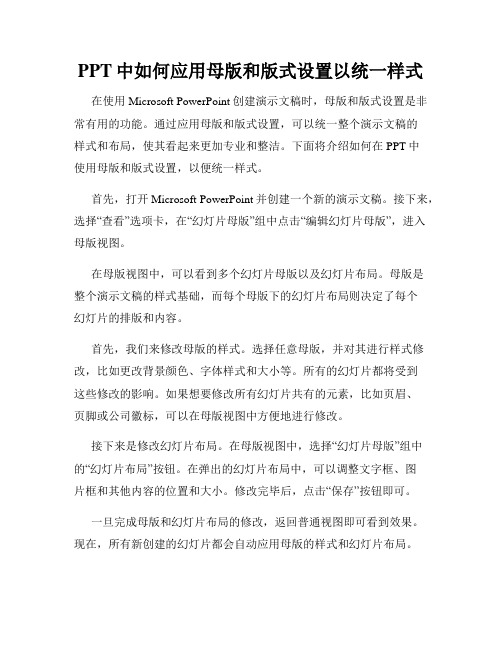
PPT中如何应用母版和版式设置以统一样式在使用Microsoft PowerPoint创建演示文稿时,母版和版式设置是非常有用的功能。
通过应用母版和版式设置,可以统一整个演示文稿的样式和布局,使其看起来更加专业和整洁。
下面将介绍如何在PPT中使用母版和版式设置,以便统一样式。
首先,打开Microsoft PowerPoint并创建一个新的演示文稿。
接下来,选择“查看”选项卡,在“幻灯片母版”组中点击“编辑幻灯片母版”,进入母版视图。
在母版视图中,可以看到多个幻灯片母版以及幻灯片布局。
母版是整个演示文稿的样式基础,而每个母版下的幻灯片布局则决定了每个幻灯片的排版和内容。
首先,我们来修改母版的样式。
选择任意母版,并对其进行样式修改,比如更改背景颜色、字体样式和大小等。
所有的幻灯片都将受到这些修改的影响。
如果想要修改所有幻灯片共有的元素,比如页眉、页脚或公司徽标,可以在母版视图中方便地进行修改。
接下来是修改幻灯片布局。
在母版视图中,选择“幻灯片母版”组中的“幻灯片布局”按钮。
在弹出的幻灯片布局中,可以调整文字框、图片框和其他内容的位置和大小。
修改完毕后,点击“保存”按钮即可。
一旦完成母版和幻灯片布局的修改,返回普通视图即可看到效果。
现在,所有新创建的幻灯片都会自动应用母版的样式和幻灯片布局。
除了应用现有的母版和幻灯片布局,还可以自定义母版和幻灯片布局。
在母版视图中,可以选择“幻灯片母版”组中的“新母版”按钮,然后根据需要选择一种新的母版样式。
同样地,在幻灯片布局中也可以选择“新幻灯片布局”按钮来创建一个全新的幻灯片布局。
在PPT中应用母版和版式设置是非常方便和实用的功能。
通过统一样式和布局,可以帮助我们创建出更加专业和统一的演示文稿。
记住,在修改母版和幻灯片布局之前,最好先设计好整体的样式和布局方案,以便更好地统一演示文稿的风格。
总结起来,使用母版和版式设置可以使PPT演示文稿的样式和布局统一。
通过在母版视图中修改母版样式和幻灯片布局,可以一次性应用到整个演示文稿中的所有幻灯片。
幻灯片的版式怎么设置
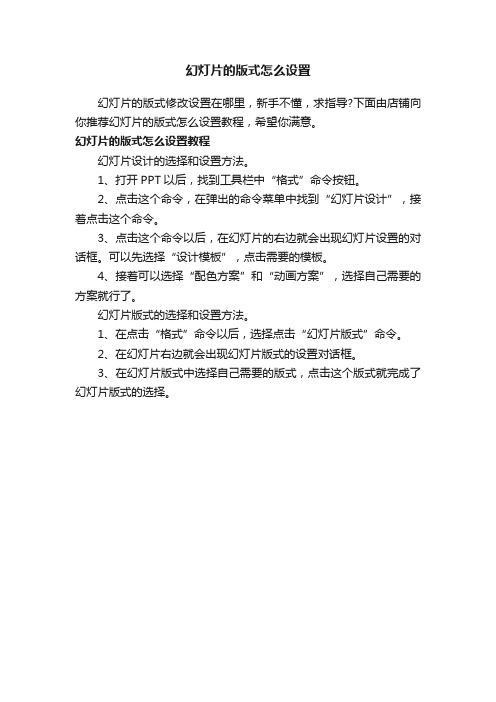
幻灯片的版式怎么设置
幻灯片的版式修改设置在哪里,新手不懂,求指导?下面由店铺向你推荐幻灯片的版式怎么设置教程,希望你满意。
幻灯片的版式怎么设置教程
幻灯片设计的选择和设置方法。
1、打开PPT以后,找到工具栏中“格式”命令按钮。
2、点击这个命令,在弹出的命令菜单中找到“幻灯片设计”,接着点击这个命令。
3、点击这个命令以后,在幻灯片的右边就会出现幻灯片设置的对话框。
可以先选择“设计模板”,点击需要的模板。
4、接着可以选择“配色方案”和“动画方案”,选择自己需要的方案就行了。
幻灯片版式的选择和设置方法。
1、在点击“格式”命令以后,选择点击“幻灯片版式”命令。
2、在幻灯片右边就会出现幻灯片版式的设置对话框。
3、在幻灯片版式中选择自己需要的版式,点击这个版式就完成了幻灯片版式的选择。
在ppt中怎么设置幻灯片版式
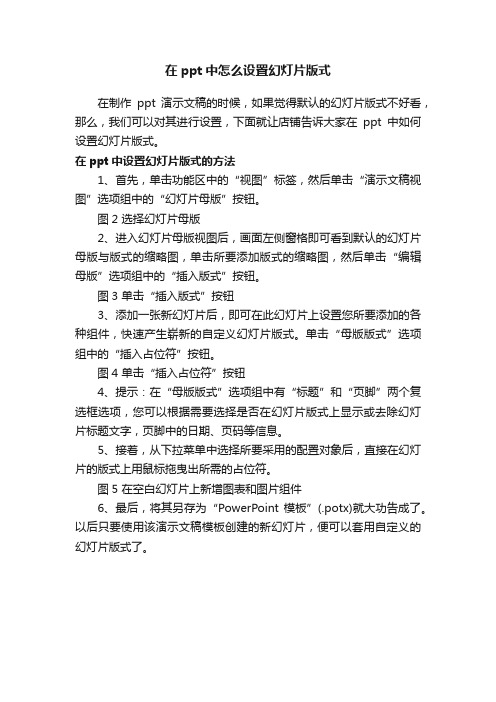
在ppt中怎么设置幻灯片版式
在制作ppt演示文稿的时候,如果觉得默认的幻灯片版式不好看,那么,我们可以对其进行设置,下面就让店铺告诉大家在ppt中如何设置幻灯片版式。
在ppt中设置幻灯片版式的方法
1、首先,单击功能区中的“视图”标签,然后单击“演示文稿视图”选项组中的“幻灯片母版”按钮。
图2 选择幻灯片母版
2、进入幻灯片母版视图后,画面左侧窗格即可看到默认的幻灯片母版与版式的缩略图,单击所要添加版式的缩略图,然后单击“编辑母版”选项组中的“插入版式”按钮。
图3 单击“插入版式”按钮
3、添加一张新幻灯片后,即可在此幻灯片上设置您所要添加的各种组件,快速产生崭新的自定义幻灯片版式。
单击“母版版式”选项组中的“插入占位符”按钮。
图4 单击“插入占位符”按钮
4、提示:在“母版版式”选项组中有“标题”和“页脚”两个复选框选项,您可以根据需要选择是否在幻灯片版式上显示或去除幻灯片标题文字,页脚中的日期、页码等信息。
5、接着,从下拉菜单中选择所要采用的配置对象后,直接在幻灯片的版式上用鼠标拖曳出所需的占位符。
图5 在空白幻灯片上新增图表和图片组件
6、最后,将其另存为“PowerPoint 模板”(.potx)就大功告成了。
以后只要使用该演示文稿模板创建的新幻灯片,便可以套用自定义的幻灯片版式了。
word使用技巧

添加页面边框在“页面设置”对话框中, 可以选择一种边框类型来修饰整个页面。 步骤如下: 1.打开“页面设置”对话框,切换到 “版式”选项卡。 2.单击“边框”按钮,打开“边框和底 纹”对话框(也可以执行“格式”、 “边框与底纹”打开次对话框),在 “页面边框”选项卡中进行设置。 3.在“设置”栏中选择边框的样式。 “无”用于去除边框,“自定义”用于 在页面各边添加不同的边框。 4.在“线型”框中选择边框要选用的线 型。
调整图片大小 一、鼠标拖动调整图片大小 1.单击文档中要调整大小的图片,其周围将出现8个控制 点。把鼠标指针放置在不同位置的控点上,其形状有所不同。 2.将指针移至图片的控制点上,按住左键拖动,会出现 一个虚线框,表明图片缩放后的大小,如果达到了要求,即可 释放左键。 二、利用对话框调整图片大小 1.单击选择图片。 2.单击“图片”工具栏的“设置图片格式”按钮,或执 行“格式”→“图片”,或在图片上单击右键,选择“设置图 片格式”,打开“设置图片格式”对话框,切换到“大小”选 项卡。 3.在“尺寸和旋转”的“高度”和“宽度”框中分别键 入图片要更改成的高度和宽度值。如果要使图片保持原长宽比 例,可以选中“锁定纵横比”。调整大小时,只需要在“高度” 或“宽度”框中调节一个数值,另一项目的值会随之相应改变。 此外,选中“相对原始图片大小”项,可以显示当前图片相较 于原始图片的缩放比例。 4.单击“确定”按钮。
编辑组织结构图 1.改变版式 选中要改变版式的某一层次的上级框图,单击 “组织结构图”工具栏上的“版式”下拉按钮,在 下拉列表中,选中其中一种,版式即刻被调整。 2.改变样式 如果对“组织结构图”的外观不在满意,可选 中组织结构图,单击“组织结构图”工具栏上的 “自动套用格式”按钮,打开“组织结构图样式库” 对话框,选定一种样式,最后单击“应用”按钮。 3.删除组织结构图 单击要删除的组织结构图,单击该图形的边界, 再按Delete键。 4.调整大小 选中组织结构图,拖动边角上的尺寸控点至所 需的大小,其中的各框图大小也将随之自动调整。
- 1、下载文档前请自行甄别文档内容的完整性,平台不提供额外的编辑、内容补充、找答案等附加服务。
- 2、"仅部分预览"的文档,不可在线预览部分如存在完整性等问题,可反馈申请退款(可完整预览的文档不适用该条件!)。
- 3、如文档侵犯您的权益,请联系客服反馈,我们会尽快为您处理(人工客服工作时间:9:00-18:30)。
版式的设置
本课课题:版式的设置
第课(章、节)第课时课型新授
编写日期:年月日执行日期年月日总序号
任课教师:授课对象:初一1--3班
【教学目的与要求】
(1)使学生学会在Word中用打印预览来观察打印前的效果。
(2)会根据预览的效果来进行纸张大小的设定。
(3)通过预览掌握设置页边距的方法。
【教学重点与难点】
掌握打印预览的使用,并能进行纸张大小的调整和页边距的设置。
【课时安排】
1课时。
【教学准备】
准备一篇文档
教学过程:
一、导入新课
编排好一篇文章,想把它打印出来,但又不知效果会怎样?我们通过Word中提供的“打印预览”功能,就能看到打印机“打印”的效果。
今天我们一起来学习《打印预
览》。
二、教学打印预览
1.首先我们打开文件(教师演示)
现在我们要使用“打印预览”,单击“文件()”菜单,
选中“打印预览()”命令。
出现一个窗口,这就是打印预览窗口,显示的就是文章
的打印效果。
大家注意到这时鼠标变成放大镜形状,如果想看清文章
某一部分的打印效果,可以单击文章的那一部分。
要想
回到原来的界面再次单击就可以了(教师演示)。
预览结束,单击“关闭()”按钮,返回到编辑文本窗口(教师演示)。
2.学生操作“打印预览”这一功能,教师注意个别辅导。
三、纸张大小的设置
1.从刚才打印预览效果看,一张纸只用了上半页,下半页空的太多,不太好看,怎么办呢?在Word中纸张大小是可以选择的,现在我们换一张小一点的纸试试(教师演示)。
首先,单击“文件()”菜单中的“页面设置()”命令。
在弹出的“页面设置”对话框中,选择“纸张大小()”。
接着,单击“纸张大小()”框右边的▼,弹出纸张类型
列表。
在表中选择适当大小的纸张。
最后,单击“确定”按钮,结束页面设置。
再单击“打印预览”图标,预览打印效果。
2.练一练
让学生根据自己文章设置一下纸张大小。
四、设置页边距
教师:刚才预览的结果下半页空的太多,不用担心,在Word中页的边距也是可以调整的,下面再让我们来试试。
首先,单击“页设置”,在对话框中,单击“页边距()”选项卡。
接着,单击“上()、下()、左()、右()”栏右
端的上下箭头调整页边距,也可以在上()、下()、左()、右()框中直接输入页边距数值。
最后,单击“确定”按钮,完成页边距设置。
(教师演示) 五、巩固练习
设置不同大小纸张,通过打印预览查看《秋游》的打印效果,并通过调整页边距,得到满意效果。
六、小结
教师:今天我们一起学习了Word中打印预览,并通过预览的效果,来调整页边距和设计合适的纸张大小。
————————————教学反思———————————
要求学生自己设计电子报,他们兴趣大增。
